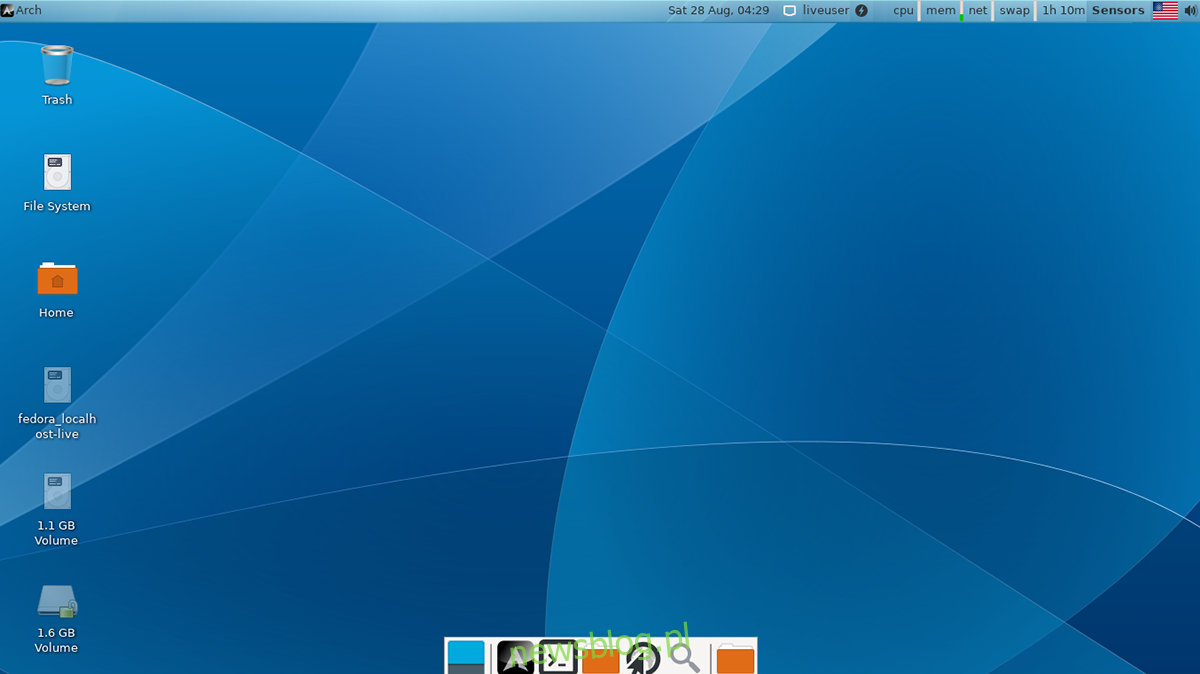Jeśli kochasz Arch Linux i chcesz go używać, ale nie masz czasu na ręczne konfigurowanie wszystkiego, możesz sprawdzić instalator Calam Arch. Jest to doskonałe narzędzie, które może z łatwością zainstalować Vanilla Arch Linux, a nie za pomocą wiersza poleceń. Oto jak z niego korzystać.
Uwaga: Instalator Calam Arch Linux ISO wymaga co najmniej 1 GB miejsca. Aby uzyskać najlepsze wyniki, użyj dysku flash USB o pojemności 1 GB lub większej. Alternatywnie, nagrywanie pliku ISO na DVD również działa, chociaż instrukcje dotyczące DVD nie są zawarte w tym przewodniku.
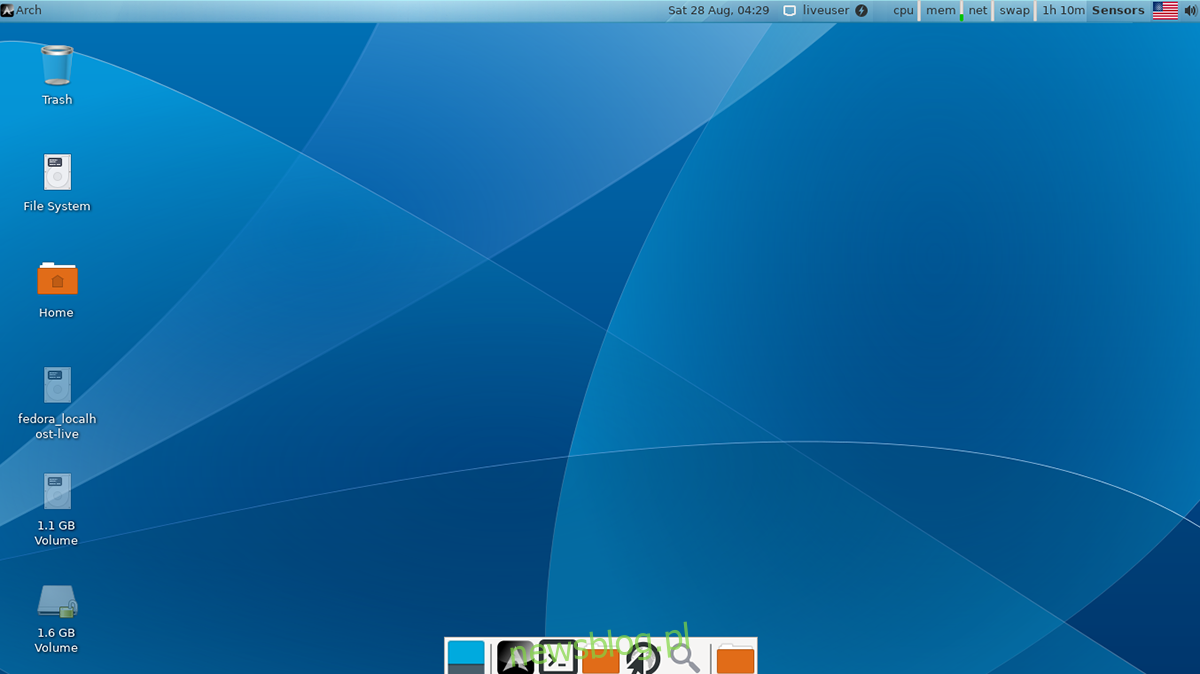
Spis treści:
Pobieranie Calam Arch ISO
Instalator Calam Arch ISO jest dostępny do pobrania na stronie SourceForge projektu. Aby pobrać najnowszą wersję instalatora ISO na komputer, wykonaj następujące czynności.
Najpierw udaj się do Calam Arch SourceForge strona. Na stronie znajdź zielony przycisk „Pobierz”. Po wybraniu tego przycisku rozpocznie się pobieranie pliku Calam Arch ISO.
Alternatywnie, jeśli potrzebujesz starszej wersji instalatora Calam Arch, znajdź zakładkę „Pliki”, wybierz ją. Następnie kliknij folder „Pliki”, aby sprawdzić starsze wersje instalatora.
Tworzenie instalatora Calam Arch USB
Plik ISO instalatora Calam Arch należy sflashować na dysk flash USB. Istnieje wiele sposobów na utworzenie dysku flash USB z plikiem ISO. W tym przewodniku skupimy się na aplikacji Etcher.
Dlaczego Etcher? Jest wieloplatformowy. Tak więc, bez względu na system operacyjny, do którego flashujesz plik Calam Arch ISO, instrukcje są takie same. Aby zdobyć aplikację Etcher, przejdź na oficjalną stronę internetową. Pobierz Etcher i zainstaluj go na swoim komputerze.
Po zainstalowaniu aplikacji Etcher na komputerze otwórz ją i postępuj zgodnie z poniższymi instrukcjami krok po kroku, aby utworzyć instalator Calam Arch USB.
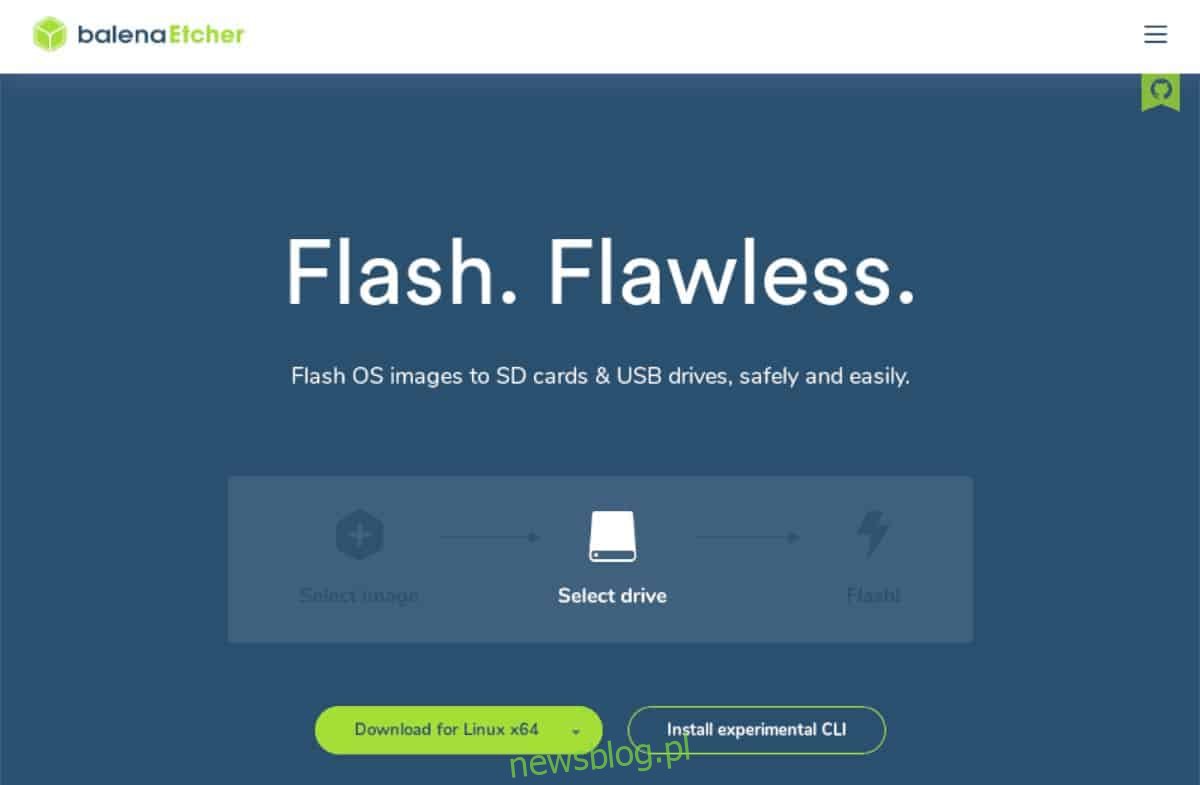
Krok 1: Wybierz przycisk „Flash z pliku” za pomocą myszy. Po kliknięciu tego przycisku na ekranie pojawi się wyskakujące menu. Korzystając z menu, zlokalizuj plik Calam Arch ISO na swoim komputerze i wybierz go.
Krok 2: Znajdź przycisk „Wybierz cel” za pomocą myszy. Następnie wybierz dysk flash USB, na którym chcesz zainstalować plik ISO Calam Arch.
Krok 3: Kliknij „Flash!” w aplikacji Etcher, aby rozpocząć proces flashowania. Ten proces zajmie trochę czasu, więc bądź cierpliwy. Po zakończeniu zamknij Etchera.
Po zamknięciu aplikacji Etcher uruchom ponownie komputer, na którym planujesz zainstalować Arch Linux. Następnie uruchom system BIOS i skonfiguruj go do uruchamiania z dysku flash USB.
Instalowanie Arch Linux z Calam Arch
Aby zainstalować Arch Linux z Calam Arch, zacznij od kliknięcia czarnego logo Arch Linux na pulpicie. Następnie wykonaj poniższe instrukcje krok po kroku.
Krok 1: Zezwól na uruchomienie instalatora Calam na pulpicie. Następnie na stronie powitalnej instalatora znajdź preferowany język. Następnie kliknij przycisk „Dalej”, aby przejść do następnej strony w instalatorze.
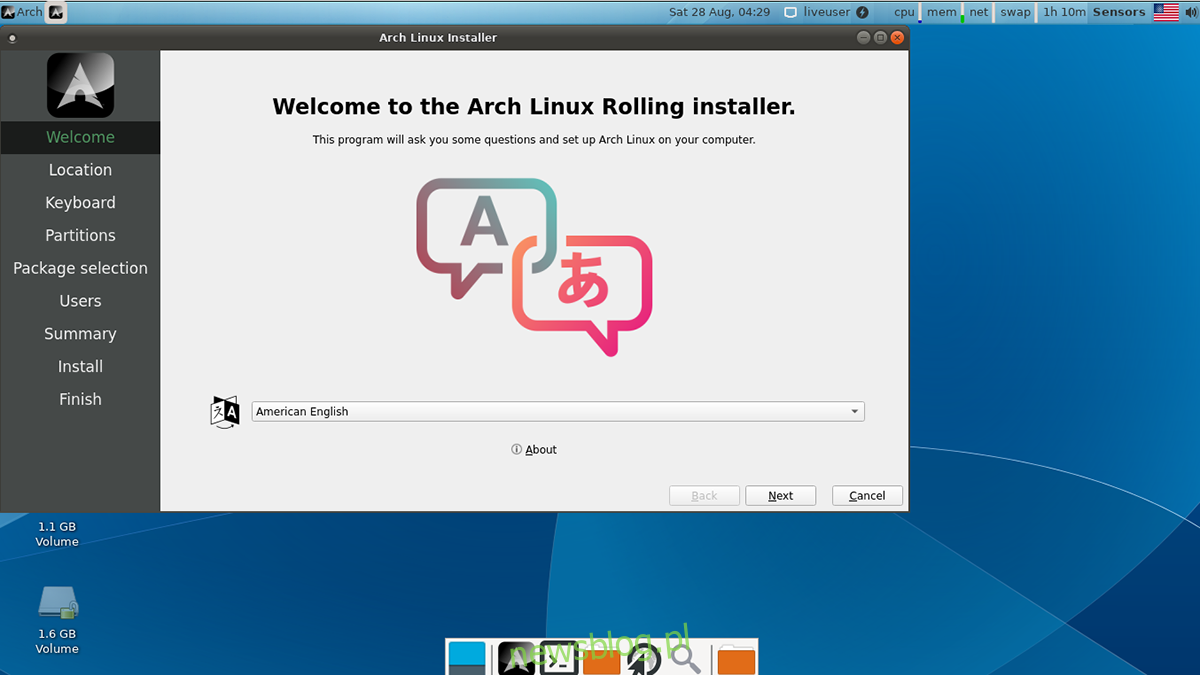
Krok 2: Po wybraniu języka musisz wybrać strefę czasową. Korzystając z mapy na ekranie, wybierz preferowaną strefę czasową. Możesz też skorzystać z menu rozwijanych, aby wybrać strefę czasową.
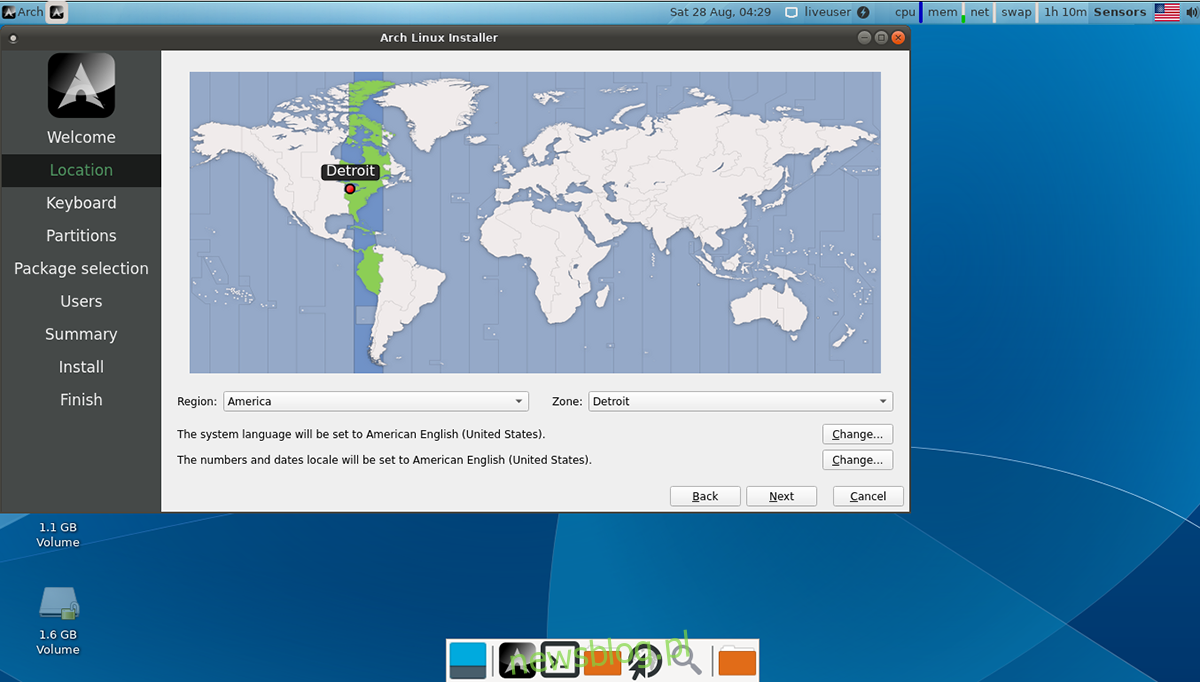
Kliknij „Dalej”, aby przejść do następnej strony.
Krok 3: Musisz teraz wybrać układ klawiatury. Korzystając z menu ekranowego, znajdź preferowany układ klawiatury. Lub pozostaw to ustawienie domyślne, ponieważ instalator Calam Arch powinien go automatycznie wykryć.
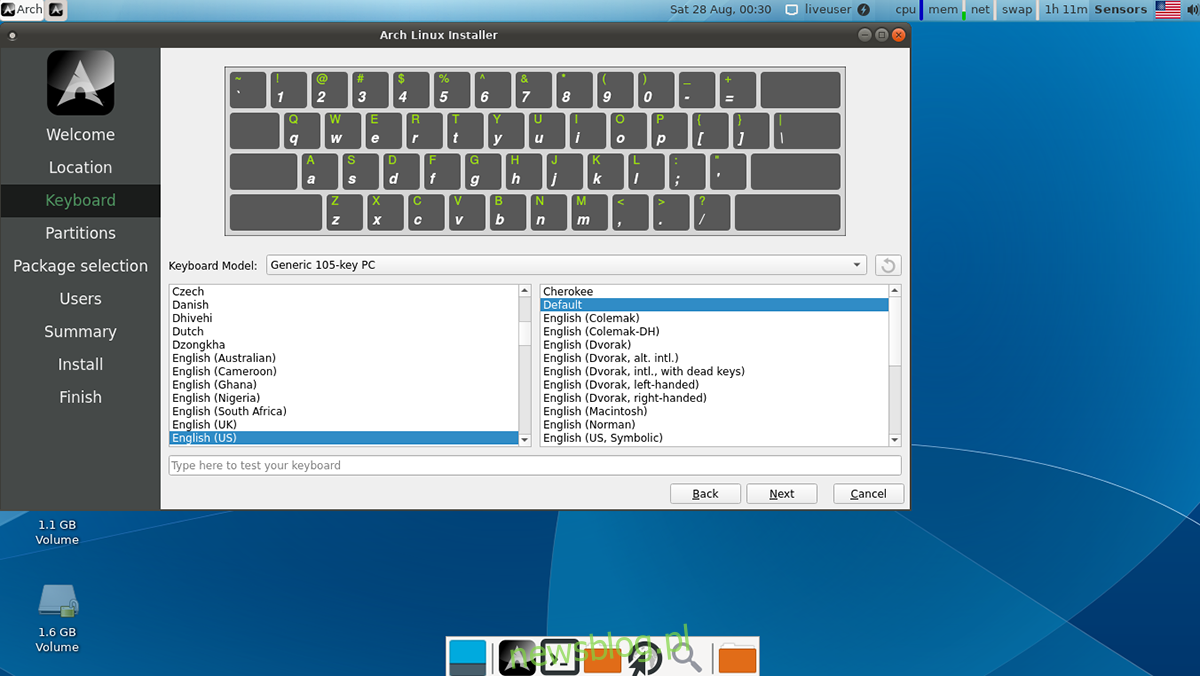
Kliknij przycisk „Dalej”, aby przejść do następnej strony.
Krok 4: Po skonfigurowaniu klawiatury nadszedł czas, aby wybrać metodę partycjonowania. Wybierz „Zainstaluj obok”, jeśli wolisz podwójny rozruch w systemie Windows. Lub, jeśli chcesz wymazać dysk twardy, wybierz opcję „Wymaż dysk”.
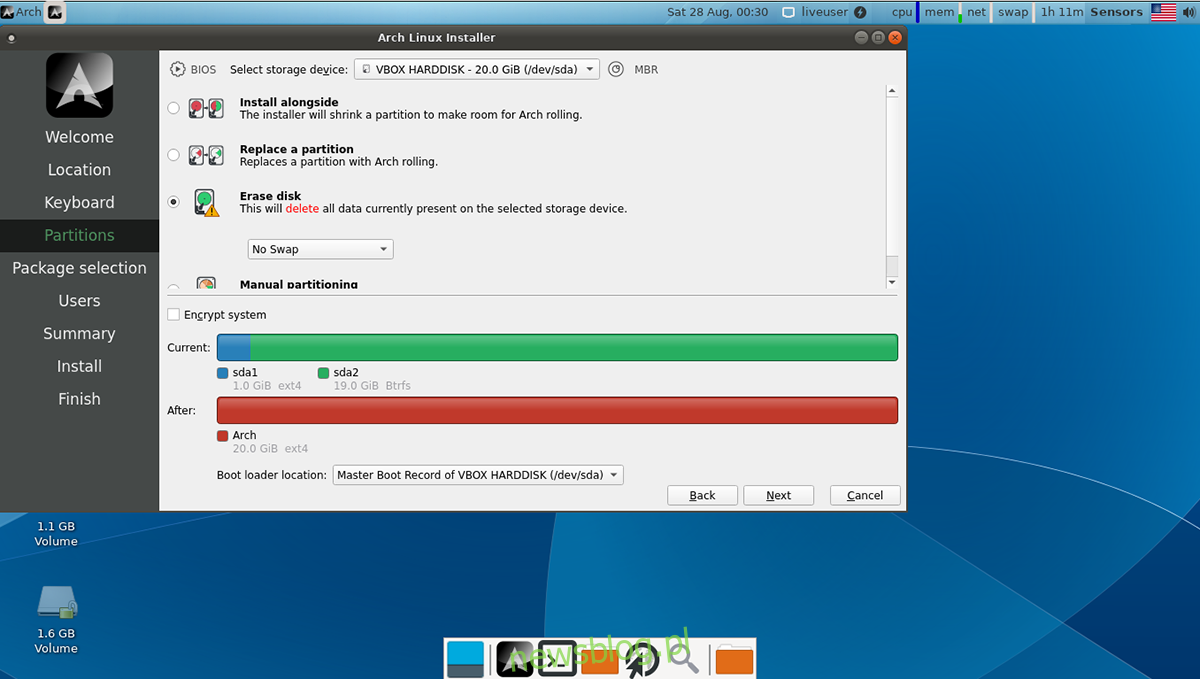
Po zakończeniu kliknij przycisk „Dalej”.
Krok 5: Po skonfigurowaniu partycji musisz wybrać pakiety, które chcesz zainstalować z nową instalacją Arch Linux. Przejrzyj listę, wybierz preferowane środowisko pulpitu, preferencje sterownika graficznego, obsługę drukarki (w razie potrzeby) i inne rzeczy.
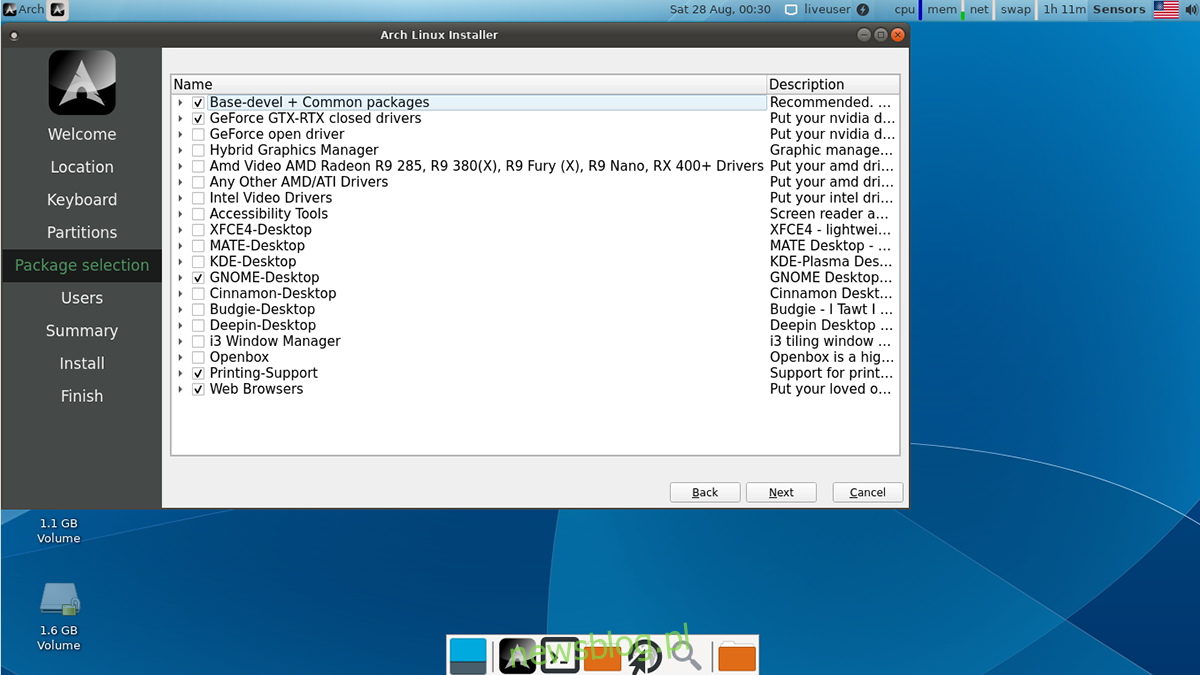
Po wybraniu wszystkich pakietów kliknij przycisk „Dalej”, aby potwierdzić swój wybór.
Krok 6: Po skonfigurowaniu pakietów dla instalatora Calam Arch Linux, będziesz musiał skonfigurować swoje konto użytkownika. Najpierw wpisz swoje imię w polu „Jak masz na imię”. Następnie skonfiguruj swoją nazwę użytkownika i nazwę swojego komputera.
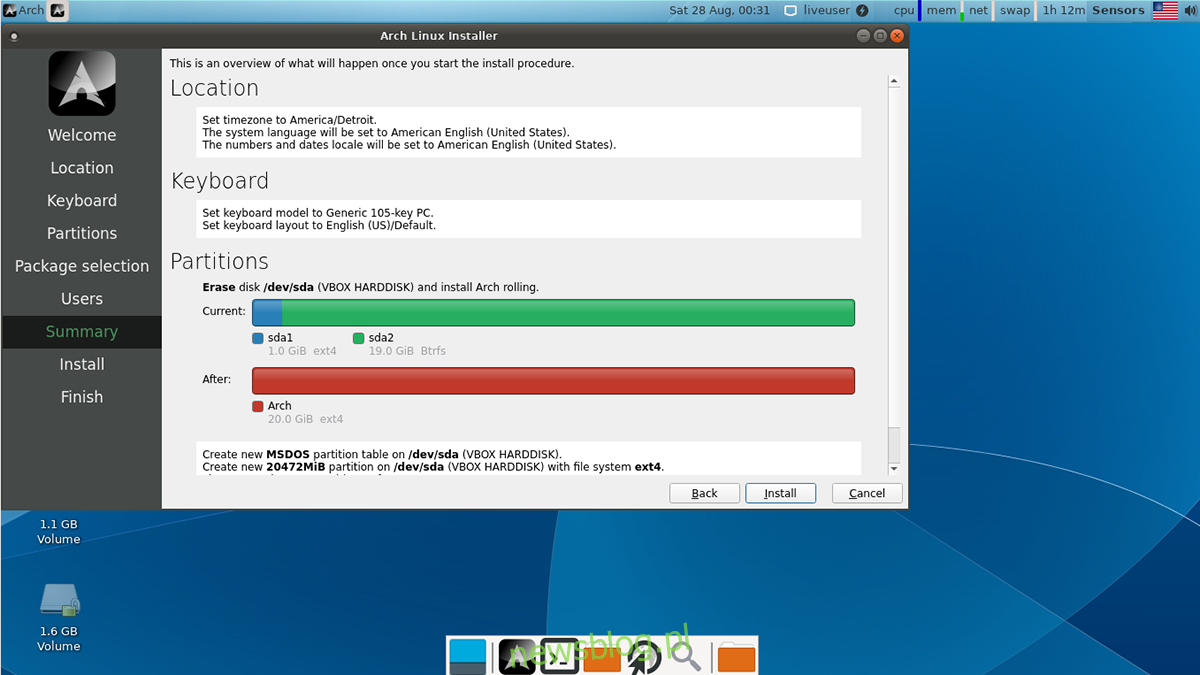 Po skonfigurowaniu swojego imienia i nazwiska, nazwy użytkownika i nazwy komputera wprowadź swoje hasło. Pamiętaj, aby wprowadzić bezpieczne, łatwe do zapamiętania hasło. Kliknij przycisk „Dalej”, aby przejść do następnego kroku w instalatorze.
Po skonfigurowaniu swojego imienia i nazwiska, nazwy użytkownika i nazwy komputera wprowadź swoje hasło. Pamiętaj, aby wprowadzić bezpieczne, łatwe do zapamiętania hasło. Kliknij przycisk „Dalej”, aby przejść do następnego kroku w instalatorze.
Krok 7: Po skonfigurowaniu nazwy użytkownika instalator Calam Arch wyświetli podsumowanie instalacji. Obejrzyj go i upewnij się, że wszystko wygląda dobrze. Po zakończeniu kliknij przycisk „Zainstaluj” u dołu strony, aby zainstalować system operacyjny na swoim komputerze.
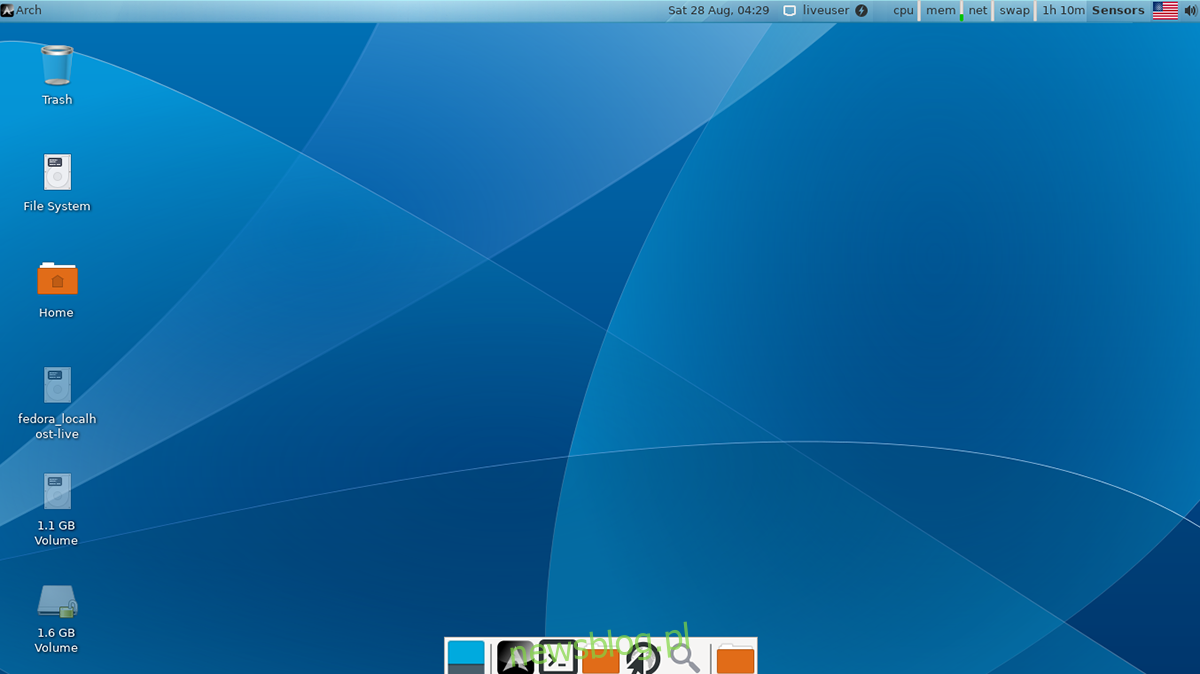
Po zakończeniu instalacji odłącz dysk flash USB i uruchom ponownie. Po ponownym uruchomieniu Arch Linux będzie gotowy do użycia. Cieszyć się!